После создания правил условного форматирования их можно просматривать, изменять очередность, редактировать и удалять.
1. Для управления правилами выделите ячейку/диапазон ячеек, к которым применено условное форматирование.
Подсказка!
Если вы не знаете к какому диапазону ячеек применено условное форматирование, то перейдите к следующему шагу. Все примененные правила вы сможете увидеть в окне Условное форматирование с помощью списка Показать правила форматирования для.
2. На вкладке Главная нажмите ![]() Условное форматирование → Управление правилами
Условное форматирование → Управление правилами
или на правой панели на вкладке Параметры ячейки нажмите ![]() Условное форматирование → Управление правилами. Откроется окно Условное форматирование.
Условное форматирование → Управление правилами. Откроется окно Условное форматирование.
Окно Условное форматирование
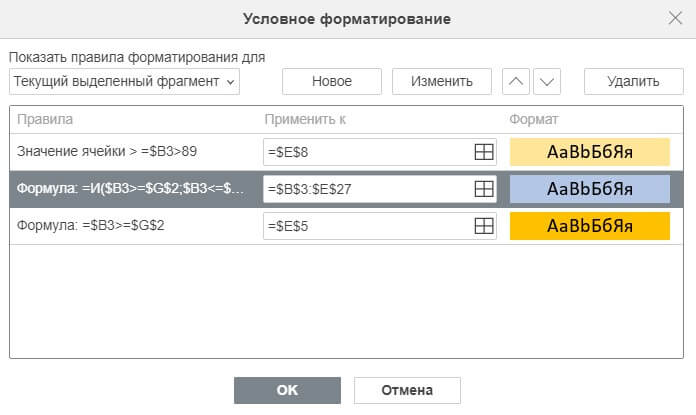
- Для отображения правил форматирования выберите соответствующий элемент из списка Показать правила форматирования для. Доступны следующие элементы/диапазоны:
- Текущий выделенный фрагмент;
- Этот лист;
- Эта таблица;
- Эта сводная таблица;
- Все правила, найденные в выбранном диапазоне, отображаются в порядке приоритета (сверху вниз) в столбце Правила.
- В столбце Применить к отображается диапазон, к которому применяется правило. Вы можете изменить диапазон, нажав кнопку
 Выбор данных.
Выбор данных. - В столбце Формат отображается примененное правило форматирования.
- Для создания нового правила нажмите кнопку Новое.
УточнениеПодробнее о создании правила форматирования см. Правила форматирования ↗ или Редактирование условного форматирования ↗.
- Для редактирования существующего правила выделите его и нажмите кнопку Изменить.
- Используйте стрелки
 вверх и
вверх и  вниз, чтобы изменить приоритет правила.
вниз, чтобы изменить приоритет правила. - Для удаления правила нажмите кнопку Удалить.
3. Нажмите ОК.








